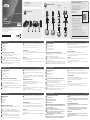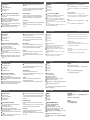A página está carregando...

HDMI EDID емулятор VC081
www.aten.com
Emulador EDID HDMI VC081
www.aten.com
VC081 HDMI EDID Benzetici
www.aten.com
Emulator HDMI EDID VC081
www.aten.com
VC081 4K対応 HDMI EDIDエミュレーター
www.aten.com
サポートお問合せ窓口:+81-3-5615-5811
VC081 HDMI EDID 에뮬레이터
www.aten.com
Phone: +82-2-467-6789
VC081 HDMI EDID仿真器
www.aten.com
电话支持:
+86-400-810-0-810
VC081 HDMI EDID 模擬器
www.aten.com
技術服務專線:+886-2-8692-6959
A
Vista do hardware
1
Porta de saída HDMI
2
LED de aprendizagem (Azul)
3
LED EDID (Verde)
4
Conector de entrada HDMI
B
Instalação do hardware (Aprendizagem de EDID)
É recomendado que todos os equipamentos estejam ligados durante a
execução dos passos indicados abaixo.
1
Ligue um cabo HDMI a um monitor HDMI.
2
Ligue o cabo HDMI à porta de saída HDMI do emulador.
3
Ligue o conector de entrada HDMI do emulador à fonte HDMI. O LED
EDID acenderá em verde.
4
Desligue o cabo HDMI do emulador. O LED de aprendizagem acenderá
em azul.
5
Quando o LED de aprendizagem começar a piscar, volte a ligar o cabo
HDMI à porta de saída HDMI do emulador dentro de um período de 10
segundos.
6
Quando ambos os LED permanecerem acesos, signica que a aprendizagem
de EDID do monitor está concluída.
Após a aprendizagem de EDID do monitor, o emulador pode também ser
utilizado em vez de um monitor para manter um PC ou servidor ativo para
acesso remoto através de IP.
Repor o emulador
Repor o emulador se a aprendizagem de EDID não for concluída com êxito.
Para efetuar a reposição, execute os passos 1 a 4 da secção "Instalação do
hardware". O emulador estará reposto quando os LED apagarem.
Aplicação
Acima são apresentados exemplos de onde o emulador deve ser colocado
quando estiverem envolvidos extensores ou comutadores:
Tenha em atenção que o emulador é sempre colocado no lado do monitor da
ligação.
A
Informacje o urządzeniu
1
Gniazdo wyjścia HDMI
2
Dioda LED uczenia się (niebieska)
3
Dioda LED EDID (zielona)
4
Złącze wejścia HDMI
B
Instalacja urządzenia (uczenie EDID)
Zaleca się, aby wszystkie urządzenia miały włączone zasilanie podczas
wykonywania poniższych czynności.
1
Podłącz kabel HDMI do monitora HDMI.
2
Podłącz kabel HDMI do gniazda wyjścia HDMI emulatora.
3
Włóż złącze wejścia HDMI emulatora do gniazda źródła HDMI. Dioda LED
EDID zacznie świecić na zielono.
4
Odłącz kabel HDMI od emulatora. Dioda LED uczenia się zacznie świecić
na niebiesko.
5
Kiedy dioda LED uczenia zacznie migać, w ciągu 10 sekund ponownie
podłącz kabel HDMI do gniazda wyjścia HDMI.
6
Kiedy obie diody LED świecą się, uczenie się monitora EDID jest zakończone.
Po nauczeniu się EDID monitora, emulator może również zostać użyty zamiast
monitora do utrzymania aktywności komputera lub serwera celem zdalnego
dostępu przez IP.
Resetowanie emulatora
Jeżeli uczenie się EDID zakończy się niepowodzeniem należy zresetować
emulator.
W celu zresetowania wykonać czynności od 1-4 opisane w punkcie „Instalacja
urządzenia” Emulator jest zresetowany, kiedy diody LED zgasną.
Zastosowania
Przykłady miejsca instalacji emulatora w przypadku, kiedy stosowane są
przedłużacze lub przełączniki pokazano powyżej:
Należy pamiętać, że emulator jest zawsze umieszczany na końcu połączenia od
strony monitora.
A
Огляд обладнання
1
Вихідний порт HDMI
2
Індикатор налаштування (синій)
3
Індикатор EDID (зелений)
4
Роз'єм входу HDMI
B
Встановлення обладнання (налаштування EDID)
Рекомендується, щоб на все обладнання подавалося живлення при
виконанні кроків нижче.
1
Під'єднайте кабель HDMI до дисплея HDMI.
2
Під'єднайте кабель HDMI до вихідного порту HDMI емулятора.
3
Під'єднайте роз'єм входу HDMI емулятора до джерела HDMI.
Індикатор EDID світиться зеленим.
4
Від'єднайте кабель HDMI від емулятора. Індикатор налаштування
світиться синім кольором.
5
Коли індикатор налаштування починає блимати,підключіть кабель
HDMI до порту HDMI Out емулятора протягом 10 секунд.
6
Коли обидва світлодіоди світяться, налаштування EDID дисплея
завершене.
Після налаштування EDID дисплея емулятор також може бути використаний
замість монітора, щоб комп'ютер або сервер залишалися активними для
віддаленого доступу через IP.
Перезапуск емулятора
Перезапустіть емулятор, якщо налаштування EDID було невдалим.
Для перезапуску виконайте кроки 1-4, описані в розділі "Встановлення
обладнання". Коли індикатори гаснуть, емулятор перезапускається.
Застосування
Вище показані приклади розміщення емулятора, коли під'єднані подовжувачі
або вимикачі:
Зверніть увагу, що емулятор завжди розміщується на стороні дисплеї
з'єднання.
A
Donanımı Gözden Geçirme
1
HDMI Çıkış Bağlantı Noktası
2
Öğrenme LED'i (Mavi)
3
EDID LED'i (Yeşil)
4
HDMI Giriş Bağlantı Noktası
B
Donanım Kurulumu (Öğrenme EDID)
Aşağıdaki adımlar sırasında tüm aygıtın açılması önerilir.
1
HDMI ekrana bir HDMI kablosu takın.
2
HDMI kablosunu benzeticinin HDMI Çıkışı Bağlantı Noktasına bağlayın.
3
Benzeticinin HDMI Girişi Bağlayıcısını HDMI kaynağına takın. EDID LED'i
yeşil renkte yanar.
4
HDMI kablosunu benzeticiden çıkarın. Öğrenme LED'i mavi renkte yanar.
5
Öğrenme LED'i yanıp sönmeye başladığında, HDMI kablosunu 10 saniye
içinde benzeticinin HDMI Çıkışı Bağlantı Noktasına geri takın.
6
Her iki LED yanık halde kaldığında, ekran EDID'i öğrenmesi tamamlanmıştır.
Ekran EDID'i öğrenildikten sonra, benzetici, IP üzerinden PC veya Sunucuyu
açık tutmak için monitör yerine kullanılabilir.
Benzeticiyi Sıfırlama
EDID öğrenmesi başarılı olmadıysa benzeticiyi sıfırlayın.
Sıfırlamak için, "Donanım Kurulumu"nda belirtilen 1-4 arası adımları uygulayın.
LED'ler karardığında benzetici sıfırlanır.
Uygulama
Uzatıcılar veya anahtarlar söz konusu olduğunda benzeticinin nereye
yerleştirilmesi gerektiğine dair örnekler:
Benzeticinin her zaman bağlantının ekran tarafına yerleştirildiğini unutmayın.
A
製品各部名称
1
HDMI出力ポート
2
ステータスLED (青)
3
EDID LED (グリーン)
4
HDMI入力コネクター
B
ハードウェアのセットアップ (学習EDID)
以下の手順を行う前にすべての装置に電源が入っているかご確認ください。
1
HDMIケーブルをHDMIディスプレイに接続してください。
2
HDMIケーブルをエミュレーターのHDMI出力ポートに接続してください。
3
エミュレーターのHDMI入力コネクターをHDMIソースに接続してください。
EDID LEDがグリーンに点灯します。
4
HDMIケーブルをエミュレーターから外してください。 ステータスLEDが青色に
点 灯します。
5
ステータスLEDが点滅し始めたら、10秒以内にHDMIケーブルをエミュレータ
ーのHDMI出力ポートに再接続してください。
6
両方のLEDが点灯したら、ディスプレイのEDIDの学習は完了です。
ディスプレイのEDIDを学習した後には、エミュレーターをモニターの代わりに使用し
て、IP経由のリモートアクセス用にPCまたはサーバーをアウェイク状態に保つこともで
きます。
エミュレ ー タ ー のリセット
EDID学習に失敗した場合は、エミュレーターをリセットしてください。
リセットするには、「ハードウェアのセットアップ」に記載されている手順1~4をおこな
ってください。 LEDが暗くなったら、エミュレーターはリセットされています。
注 意:
上記の図はエクステンダーまたはスイッチを使用する場合のエミュレーターの配置例
です。
エミュレーターは必ず接続するディスプレイ側に配置してください。
A
하드웨어 리뷰
1
HDMI 출력 포트
2
학습 LED(파란색)
3
EDID LED(녹색)
4
HDMI 입력 커넥터
B
하드웨어 설치(EDID 학습)
아래 단계를 수행하는 동안 모든 장비에 전원을 공급할 것을 권장합니다.
1
HDMI 케이블을 HDMI 디스플레이에 연결합니다.
2
HDMI 케이블을 에뮬레이터의 HDMI 출력 포트에 연결합니다.
3
에뮬레이터의 HDMI 입력 커넥터를 HDMI 소스에 연결합니다. EDID
LED가 녹색으로 켜집니다.
4
HDMI 케이블을 에뮬레이터에서 분리합니다. 학습 LED가 파란색으로
켜집니다.
5
학습 LED가 깜박이기 시작하면 10초 이내에 HDMI 케이블을
에뮬레이터의 HDMI 출력 포트에 다시 연결합니다.
6
두 개의 LED가 모두 켜지면 디스플레이의 EDID 학습이 완료된 것입니다.
디스플레이의 EDID가 학습되었으면, IP를 통한 원격 액세스를 위해 모니터 대신
에뮬레이터를 사용하여 PC 또는 서버의 절전 모드를 해제할 수 있습니다.
에뮬레이터 초기화
EDID 학습이 실패하면 에뮬레이터를 초기화하십시오.
초기화하려면 "하드웨어 설치"에서 설명한 단계 1-4를 수행하십시오. LED가 어
두워지면 에뮬레이터가 초기화된 것입니다.
실제 사용 방법
위의 그림은 연장기 또는 스위치가 사용될 경우 에뮬레이터가 배치되어야 하는
위치의 예입니다.
연결 환경에서 에뮬레이터는 항상 디스플레이의 끝에 배치됩니다.
A
硬件概览
1
HDMI输出端口
2
学习LED(蓝色)
3
EDID LED(绿色)
4
HDMI输入接头
B
硬件安装(学习EDID)
建议在下述步骤中为所有设备通电。
1
将HDMI线连接到一台HDMI显示器。
2
将HDMI线连接到仿真器的HDMI输出端口。
3
将仿真器的HDMI输入接头插入HDMI输入源。EDID LED绿色点亮。
4
从仿真器上拔掉HDMI线。 学习LED蓝色点亮。
5
当学习LED开始闪烁时,在10秒钟内将HDMI线重新连接到仿真器的HDMI输
出端口。
6
当两个LED都保持点亮时,显示器的EDID学习完毕。
在学习了显示器的EDID之后,还可以使用仿真器代替显示器,使PC或服务器
保持唤醒,以通过IP进行远程访问。
复位仿真器
如果EDID学习不成功,可以复位仿真器。
如要复位,请执行“硬件安装”中介绍的步骤1-4。 当LED变暗时,仿真器复位。
应用
上面是一些在涉及扩展器或切换器时仿真器放置位置的示例:
请注意,仿真器应始终位于连接的显示器一端。
A
硬體檢視
1
HDMI 輸出埠
2
學習LED (藍)
3
EDID LED (綠)
4
HDMI輸入接頭
B
硬體安裝 (模擬器擷取顯示裝置的EDID)
在執行硬體安裝時,建議開啟此配置中的所有設備。
1
將HDMI 線材連接到HDMI顯示裝置。
2
將HDMI線材的另一端,連接至VC081的HDMI 輸出埠。
3
將VC081的HDMI輸入接頭插至HDMI來源。 此時EDID LED亮綠燈。
4
將HDMI線材從VC081拔出。 此時學習LED亮藍燈。
5
當學習LED開始閃爍時,請在10秒內將HDMI線材重新接在VC081 HDMI 輸
出埠。
6
當兩個LED恆亮時,表示顯示裝置的EDID已成功存入VC081。
當顯示裝置的EDID已經成功存入VC081之後,此模擬器也可讓PC或伺服器保持
連線不中斷。
重新設定模擬器
當顯示裝置的EDID沒有成功存入VC081,可重複操作硬體安裝章節中的步驟1-4,
以重新設定VC081。
當兩個LED皆不亮,表示已重新設定此模擬器。
應用環境
此模擬器的應用環境,請參考上圖。
請注意,此模擬器應置於顯示設備端。
-
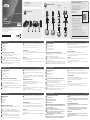 1
1
-
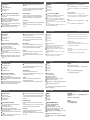 2
2
em outras línguas
- español: ATEN VC081 Guía de inicio rápido
- français: ATEN VC081 Guide de démarrage rapide
- italiano: ATEN VC081 Guida Rapida
- English: ATEN VC081 Quick start guide
- русский: ATEN VC081 Инструкция по началу работы
- Deutsch: ATEN VC081 Schnellstartanleitung
- polski: ATEN VC081 Skrócona instrukcja obsługi
- 日本語: ATEN VC081 クイックスタートガイド
- Türkçe: ATEN VC081 Hızlı başlangıç Kılavuzu
Artigos relacionados
Outros documentos
-
Casio ClassWiz Emulator SubscriptionUPD Guida dell’utilizzatore
-
Casio fx-ES PLUS Emulator Subscription Manual do usuário
-
Casio ClassWiz Emulator Subscription Guia de usuario
-
Casio ClassWiz Emulator Subscription Manual do usuário
-
Fujitsu ScanSnap SV600 Manual do usuário
-
Fujitsu ScanSnap SV600 Manual do usuário